- TēPs(テープス)ヘルプセンター
- テンプレート一覧
- Amazon ベンダーセントラル
Amazon ベンダーセントラル|ダイレクトフルフィルメント注文の送り状(配送ラベル)を取得し、Dropbox にアップロードする
Amazon ベンダーセントラルのダイレクトフルフィルメント注文の送り状(配送ラベル)を取得し、Dropbox にアップロードします。
事前準備|Google スプレッドシート
送り状(配送ラベル)を取得したいダイレクトフルフィルメントの注文番号を Google スプレッドシートに用意します。以下の画像は一例です。
Google スプレッドシートはテンプレート「Amazon ベンダーセントラル|Google スプレッドシートをもとに、ダイレクトフルフィルメント注文の送り状(配送ラベル)の生成をリクエストする」で準備すると便利です。

使用するテンプレート
Amazon ベンダーセントラル|ダイレクトフルフィルメント注文の送り状(配送ラベル)を取得し、Dropbox にアップロードする
フレーズ設定
1. コア|時間で実行「15 分ごとに実行」
設定の変更は不要です。
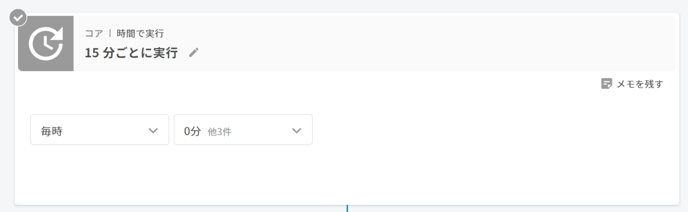
2. Google スプレッドシート|行を検索
Google スプレッドシートを以下の条件で検索します。設定の詳細は下記の画像をご覧ください。
- 送り状リクエストが空でない
- 送り状取得が空
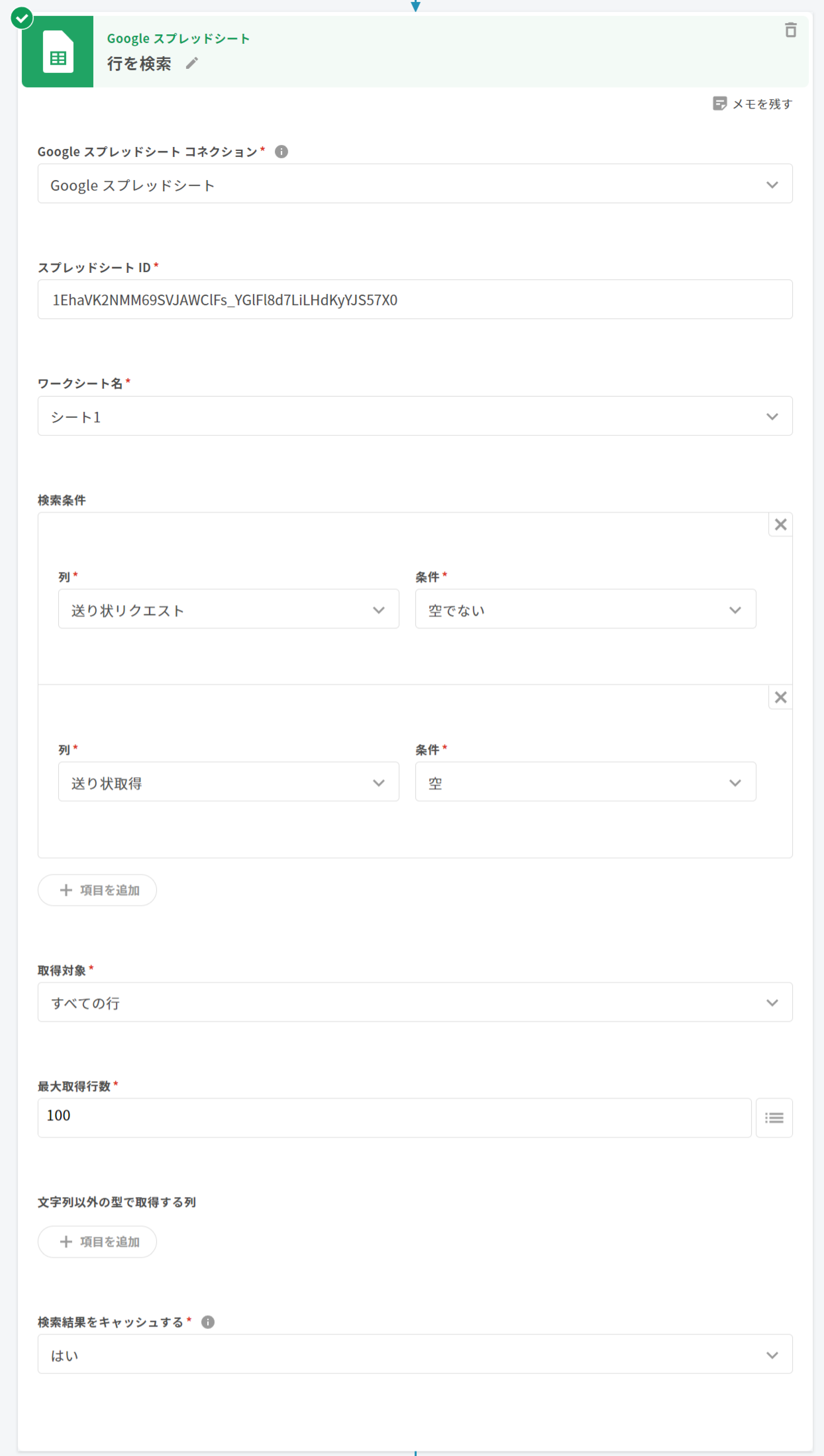
3. フロー|ループ「行ごとに繰り返す」
設定の変更は不要です。
.png?width=688&name=image%205%20(1).png)
4. Amazon ベンダーセントラル|ダイレクトフルフィルメント 注文の送り状(配送ラベル)を取得
「2.Google スプレッドシート|行を検索 」で取得した「注文番号」をもとに、ダイレクトフルフィルメント注文の送り状(配送ラベル)を取得します。
設定の詳細は下記の画像をご覧ください。
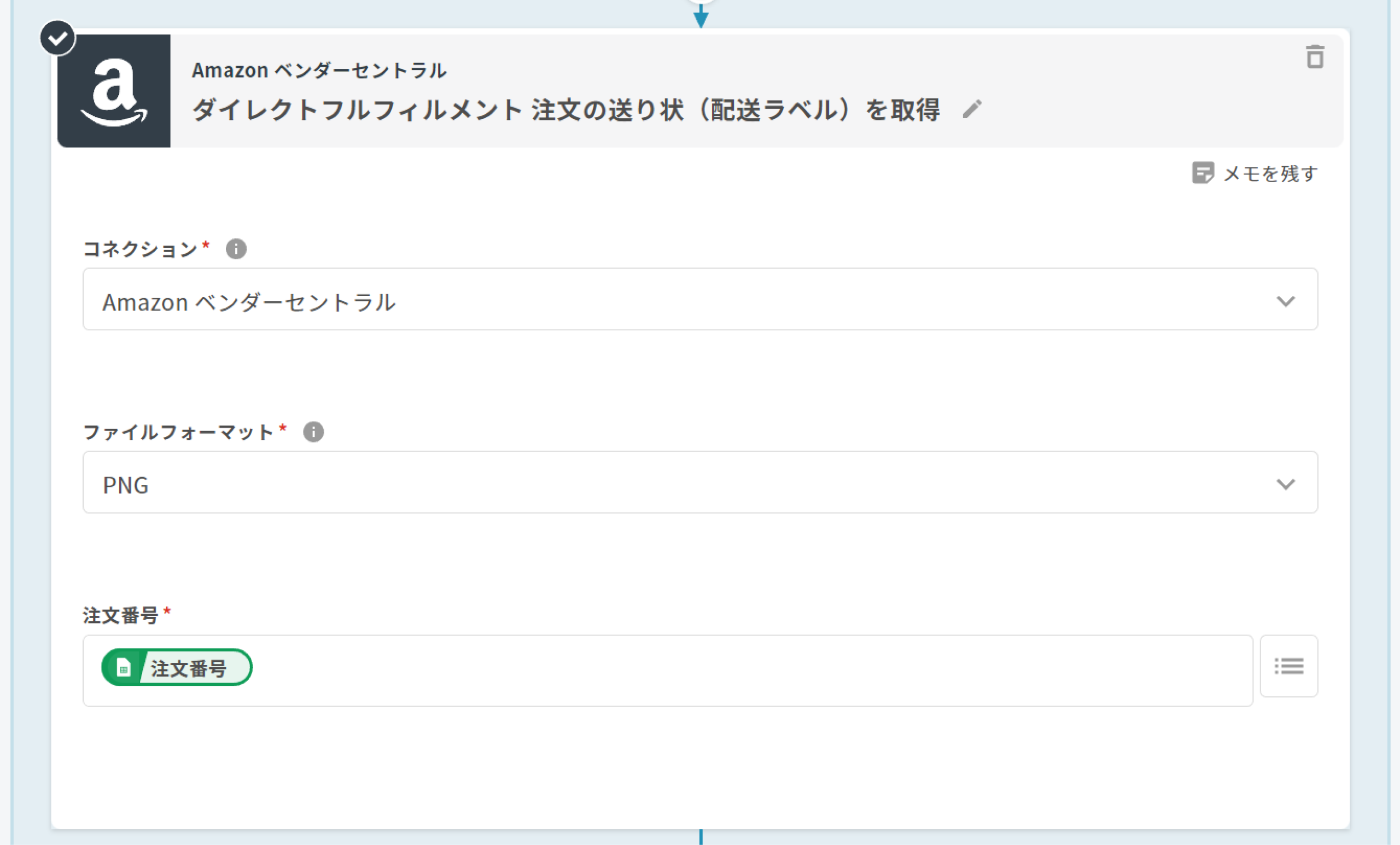
5. フロー|ループ「送り状(配送ラベル)ごとに繰り返す」
設定の詳細は下記の画像をご覧ください。
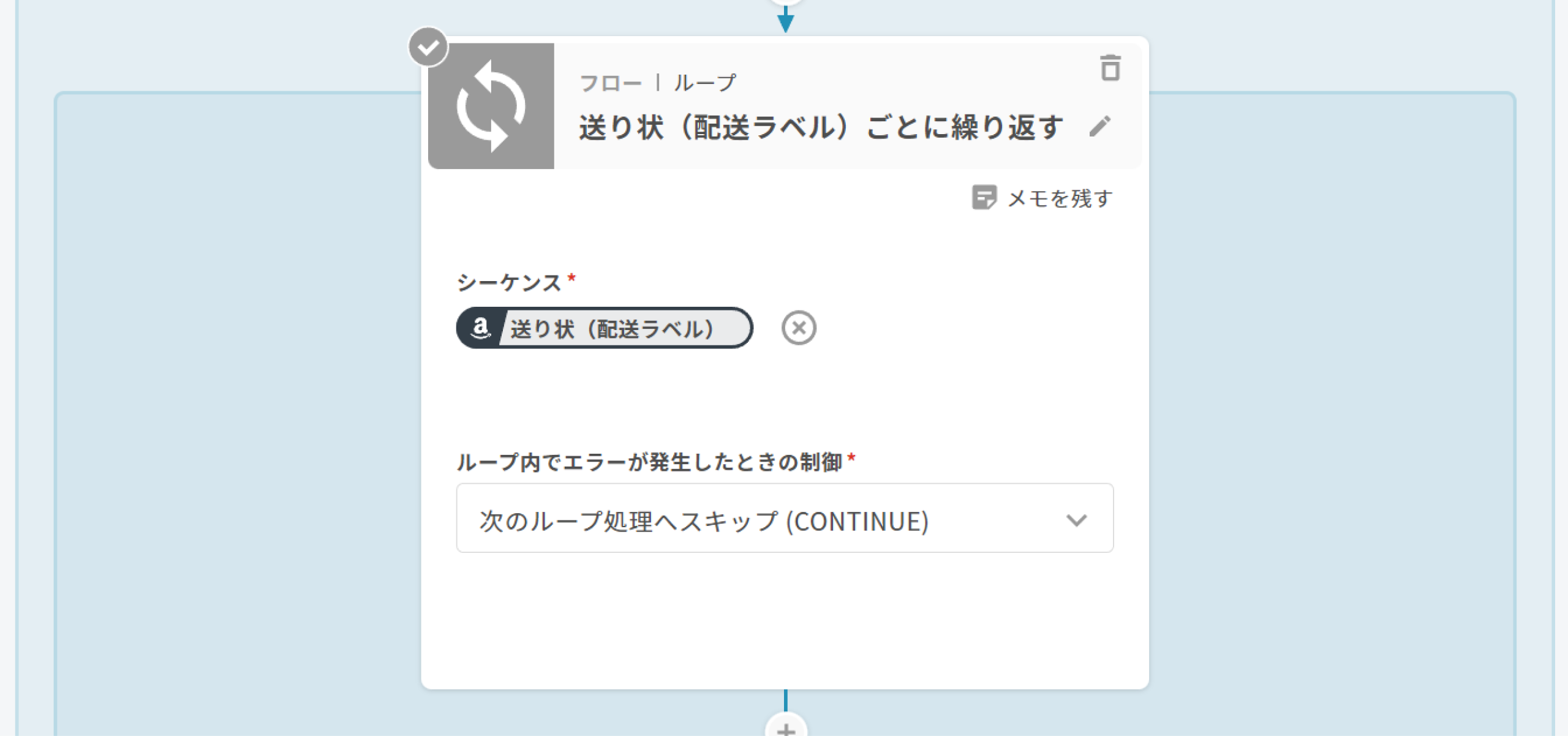
6. Dropbox|ファイルをアップロード
設定の詳細は下記の画像をご覧ください。
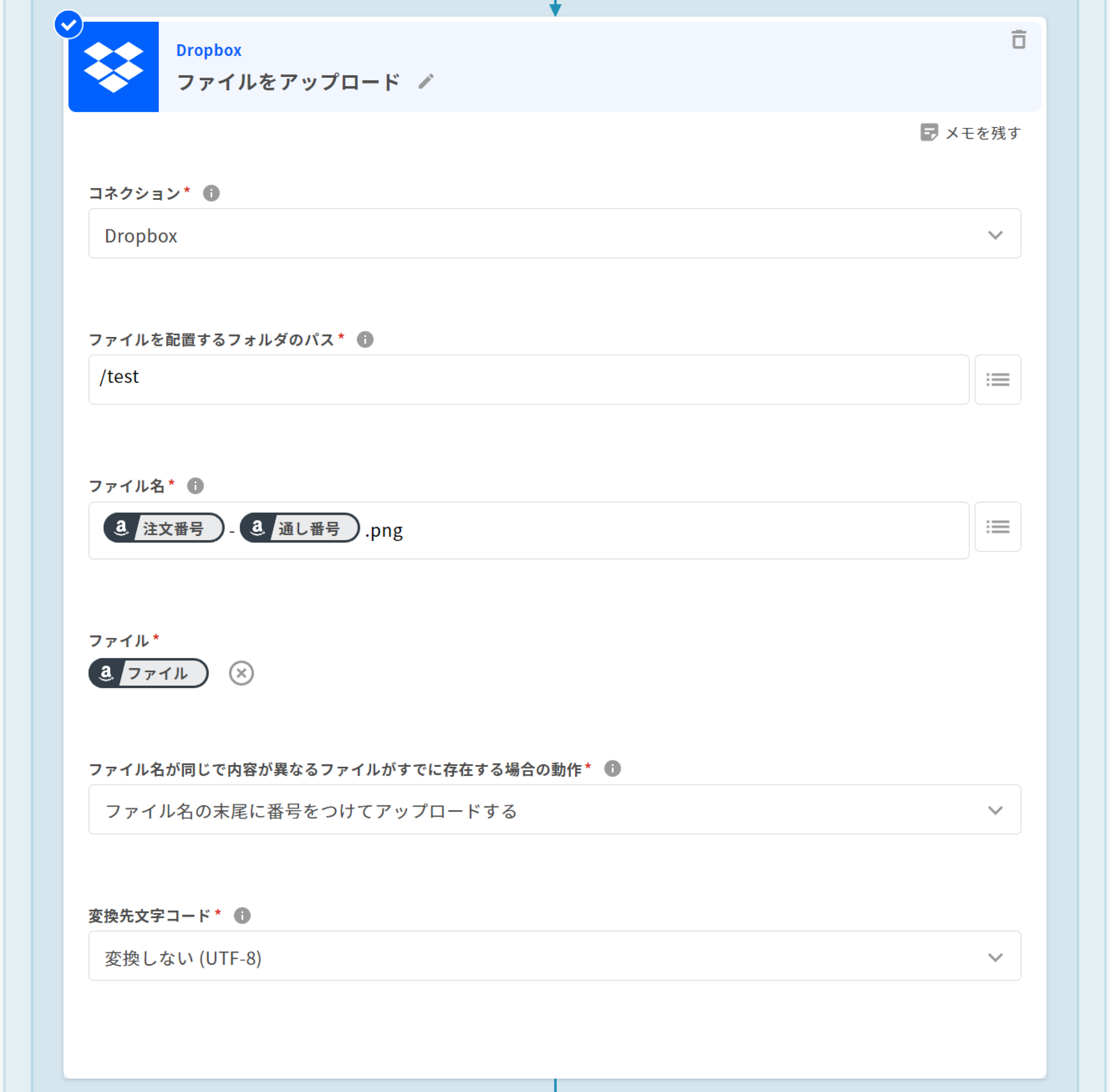
7. Google スプレッドシート|ワークシートを更新
以下の条件を満たす場合に Google スプレッドシートの「送り状取得」に「取得済み」と入力し、「送り状URL」に Dropbox の URL を入力します。
- 注文番号が一致
設定の詳細は下記の画像をご覧ください。
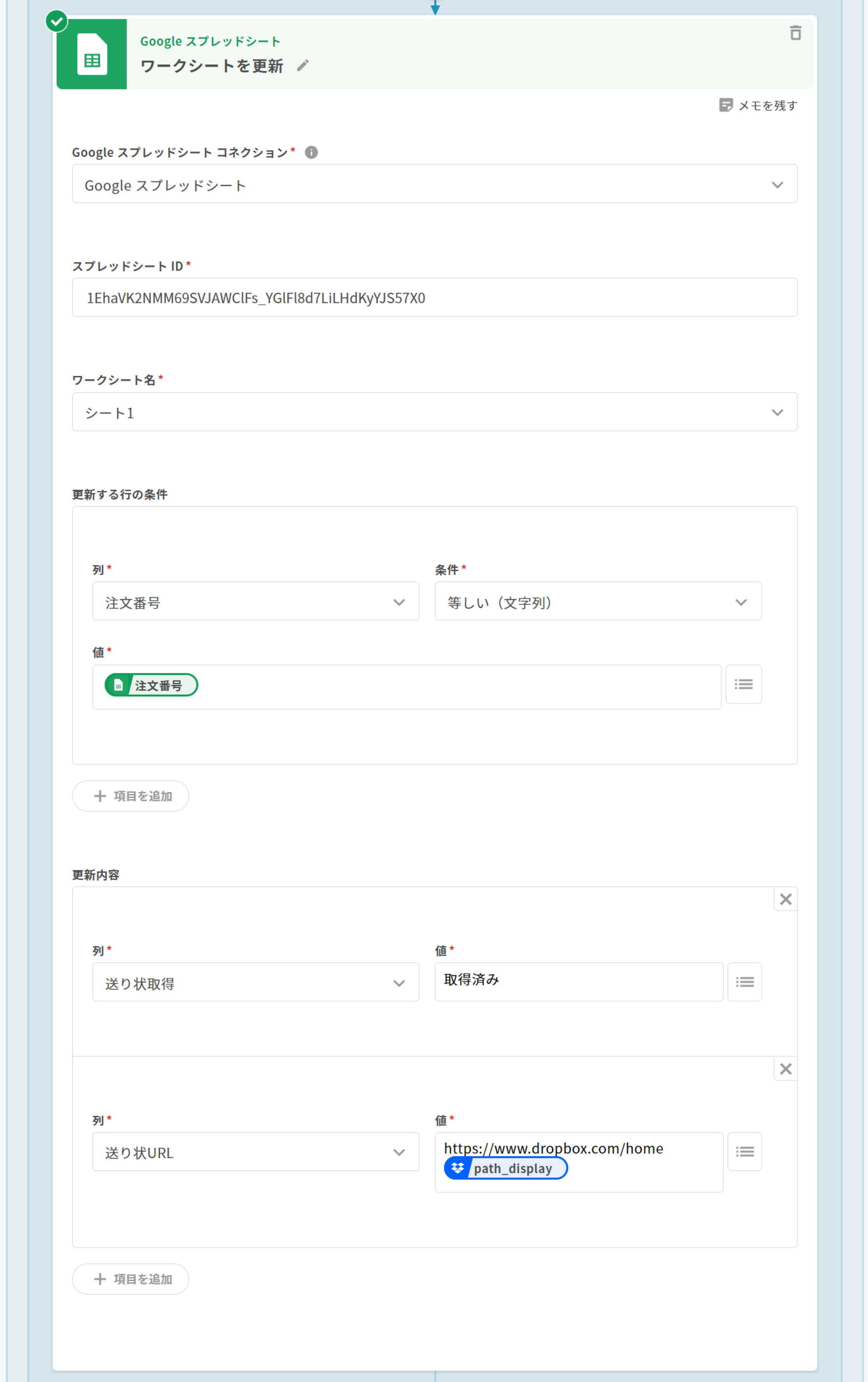
以上で設定は終わりです。
